Photoshopでの保存はワークフローの基本的な部分ですが、しばしば過小評価されがちです。シンプルなJPEGファイルを編集する場合でも、複数のレイヤーを含む複雑なプロジェクトを管理する場合でも、保存オプションを理解することで作業を効率的に整理し、予期せぬ損失を防ぐことができます。このガイドでは、さまざまな保存方法とその利点をわかりやすく解説します。
主なポイント
- "保存"を選択すると、JPEGファイルは直接上書き保存できます。
- "別名で保存"はファイルの複製を作成できます。
- Photoshopファイル(PSD)は設定やレイヤーを保持するため、編集に最適です。
- 画質を下げることでファイルサイズを小さくでき、メール送信やオンラインアップロードに便利です。
ステップバイステップガイド
画像を編集して簡単に保存
Photoshopで画像を作成または編集する際には、いつでも保存することができます。作業中のバージョンを確実に保護するには、「ファイル」→「保存」をクリックします。この例では、通常のJPEGファイルを開いています。
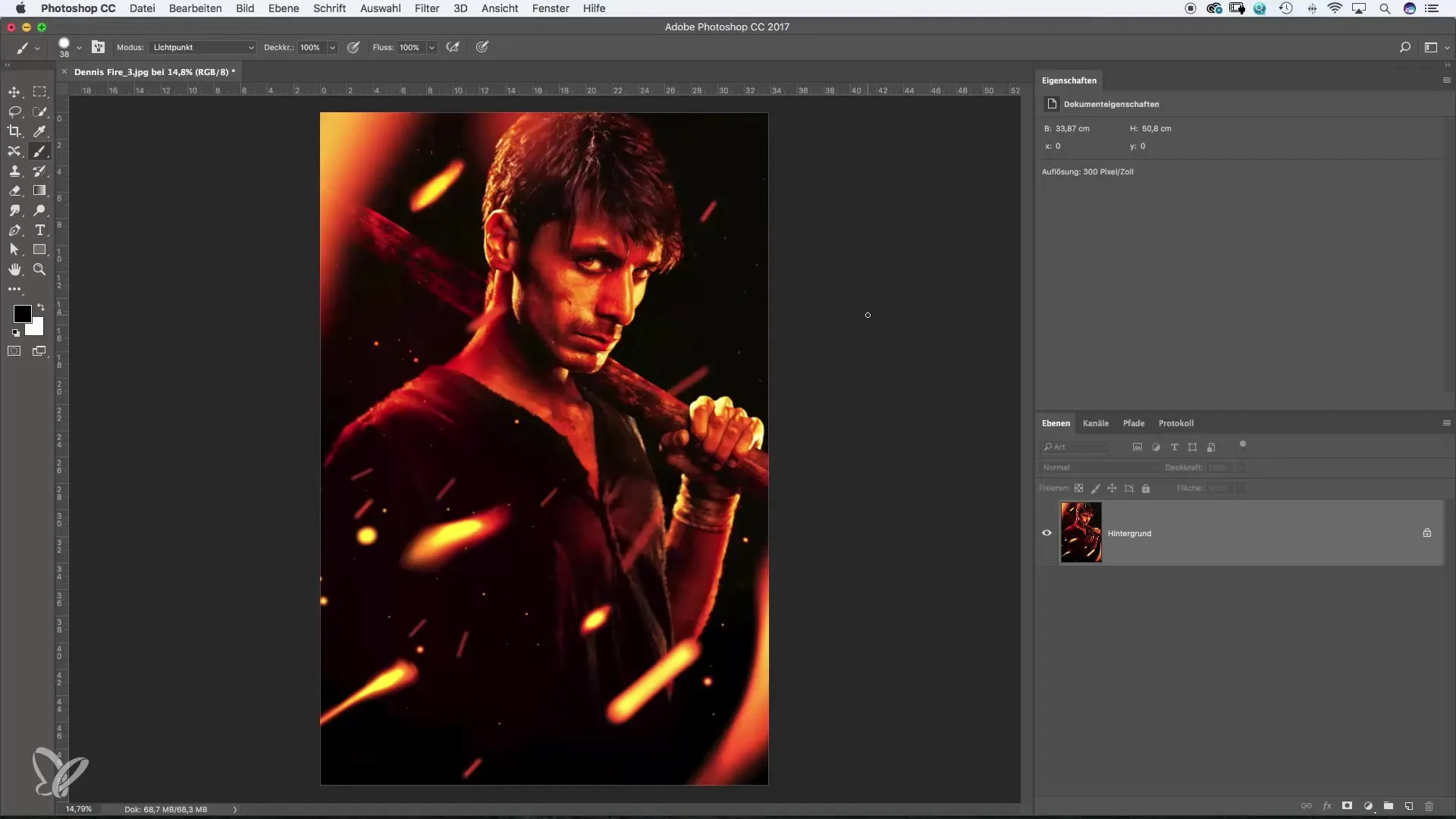
画像の色を変更した後(例えば色相を調整することで)、変更を確実に保存するためにファイルを保存することが重要です。「保存」を選択すると、元の画像が直接上書きされます。
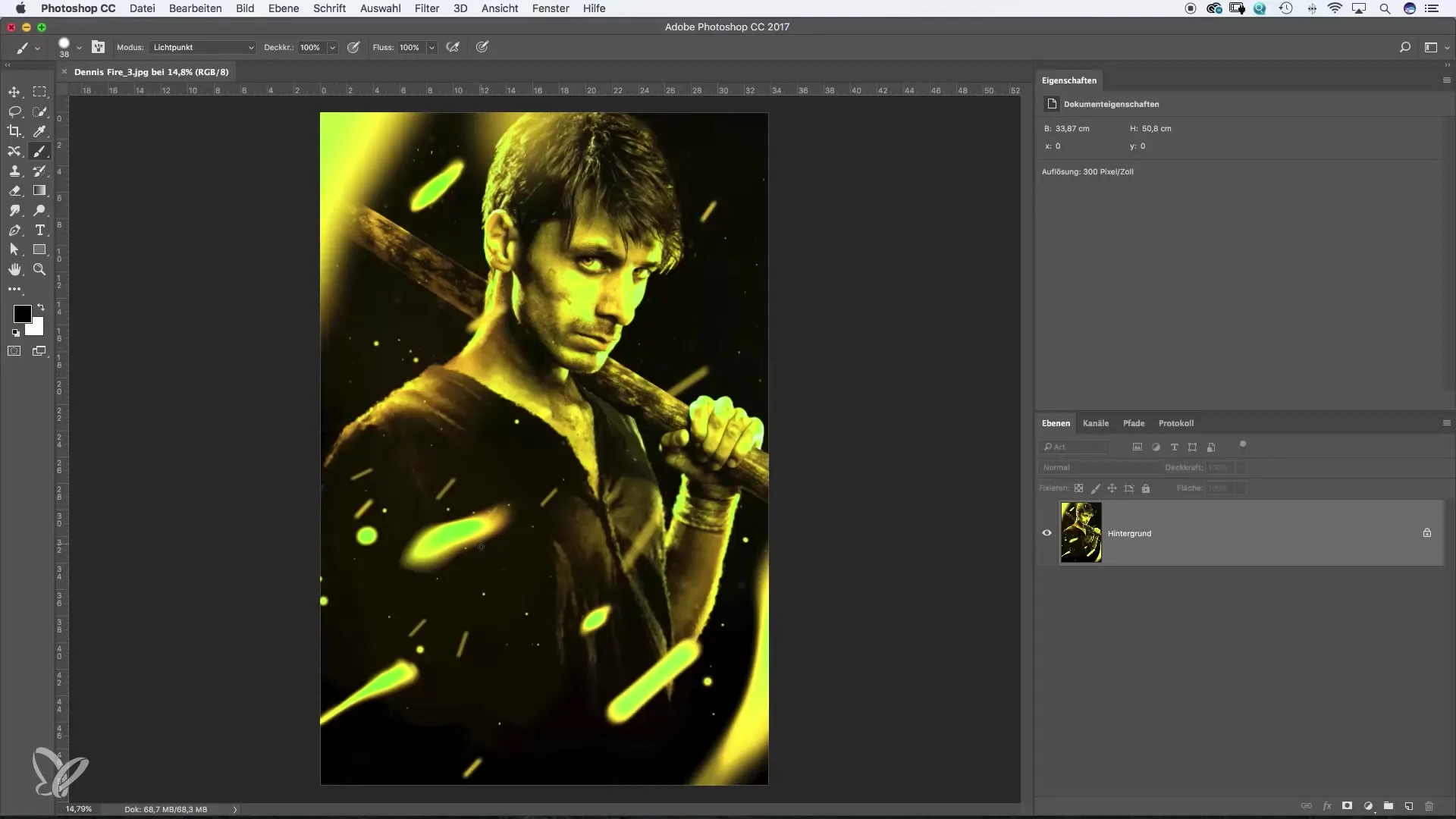
保存が正しく行われたかを確認するには、ファイルが保存されているフォルダーを開き、変更が反映されていることを確認します。この例では、元々赤かった画像がオレンジ色になっているはずです。
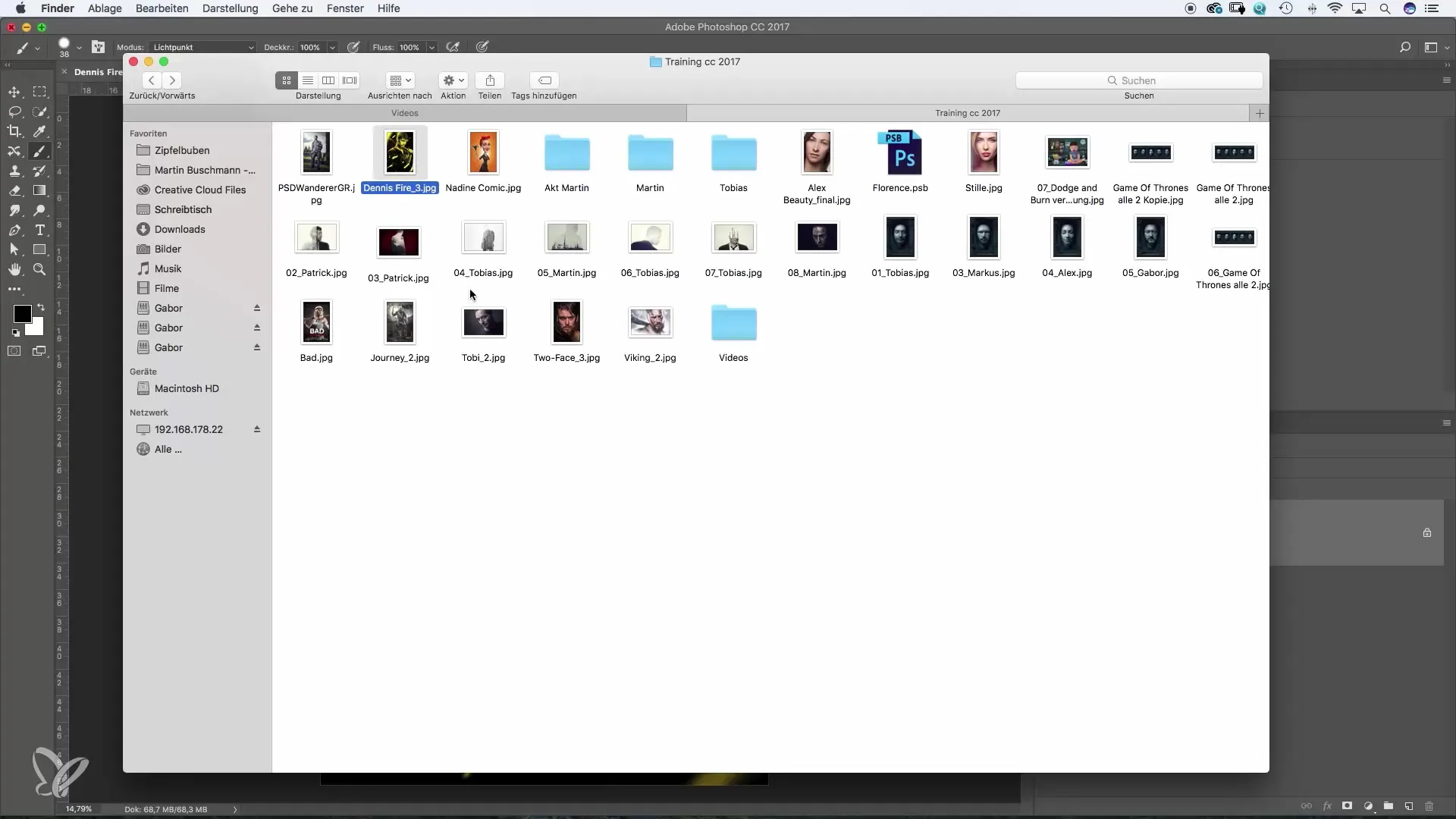
再保存と変更の取り消し
結果に満足できない場合は、「元に戻す」で前の状態に戻すことができます。この場合も同様に、「ファイル」→「保存」を再度クリックすると画像が再度上書きされます。
赤い画像とオレンジの画像の両方を保持したいなど、画像の別バージョンを保存するには「別名で保存」を選択します。これにより、元のファイルを上書きせずに複製が作成されます。
異なる画質でコピーを保存
画像を新しい名前で保存する場合は、たとえば「Version Z」のように希望のファイル名を入力します。この機能はファイルを複製し、異なる調整やスタイルを別ファイルで保持したい場合に便利です。
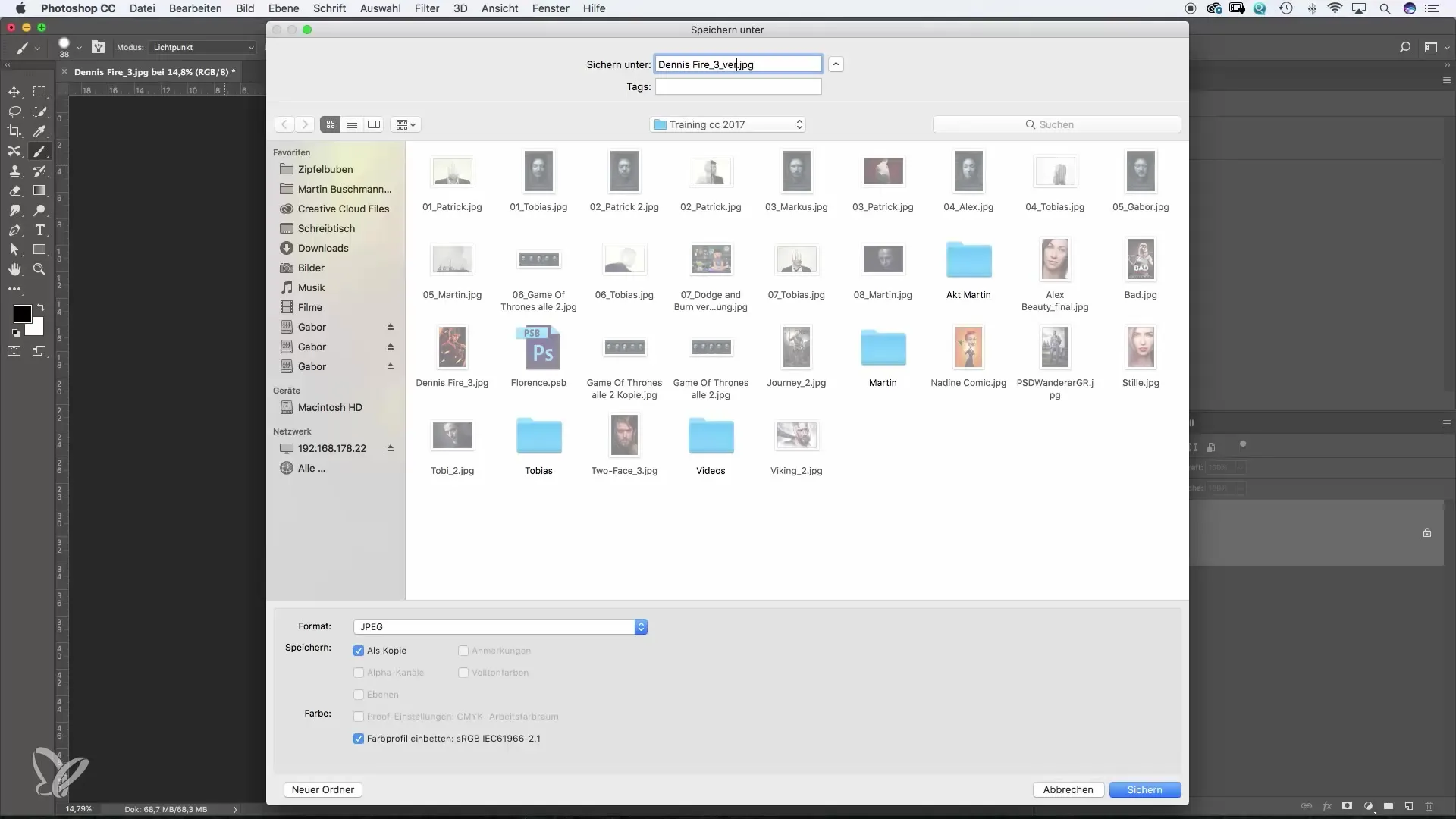
「別名で保存」の重要な機能の一つは、画質を調整できることです。オプションで画質を変更してファイルサイズを小さくできます。例えば、メールで素早く送信したりソーシャルメディアに投稿したりする場合に、低い画質設定が有用です。
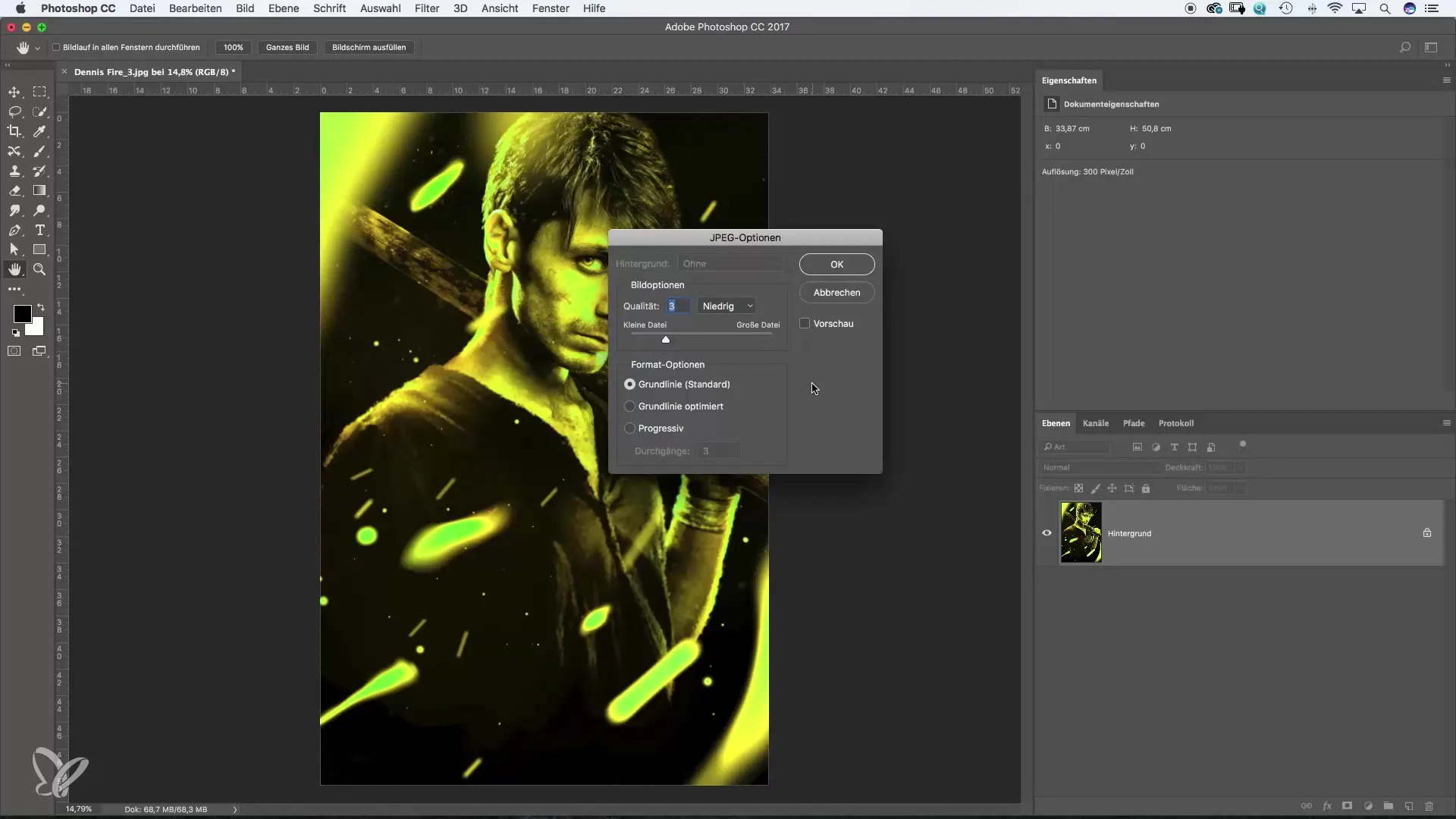
PSDファイルとして編集と保存
もう一つの注目すべき機能は、Photoshopファイル(PSD)として保存できることです。これは、複数のレイヤーで行った調整を保持する場合に特に有用です。調整レイヤーを作成したら、保存時にPSD形式を選択してください。
PSD形式では、すべてのレイヤーと調整内容が保持されるため、元の画像データを失うことなくいつでも編集を続けることができます。PSDファイルを保存する際は、通常JPEGファイルよりもファイルサイズが大きくなることに注意してください。
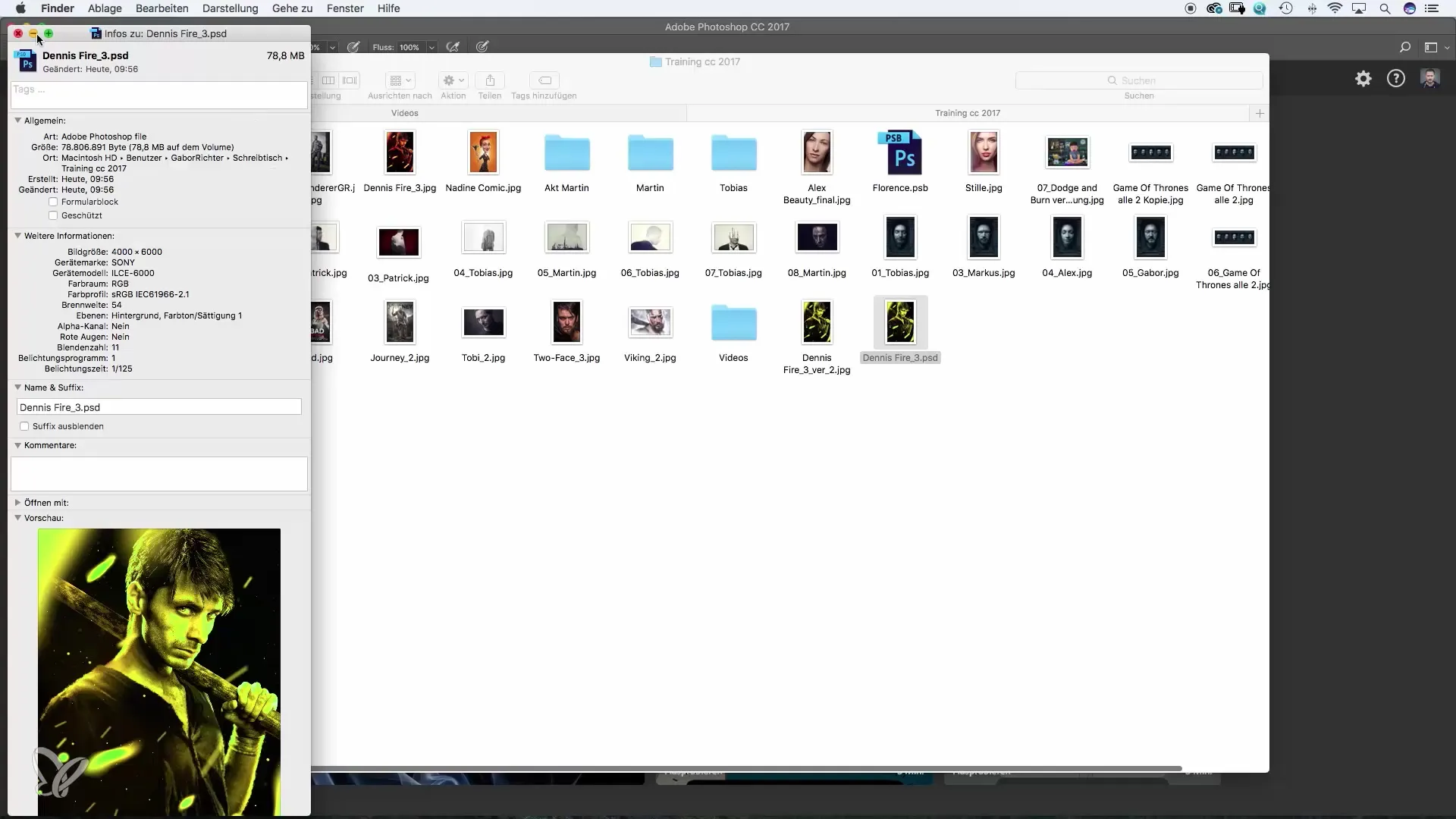
PSDファイルで作業すると、いつでも調整をリセットしたり変更したりできます。連続的に変更を保存するJPEGとは異なり、PSD形式は編集の各ステップを保持します。さまざまな色を試す場合に非常に便利です。
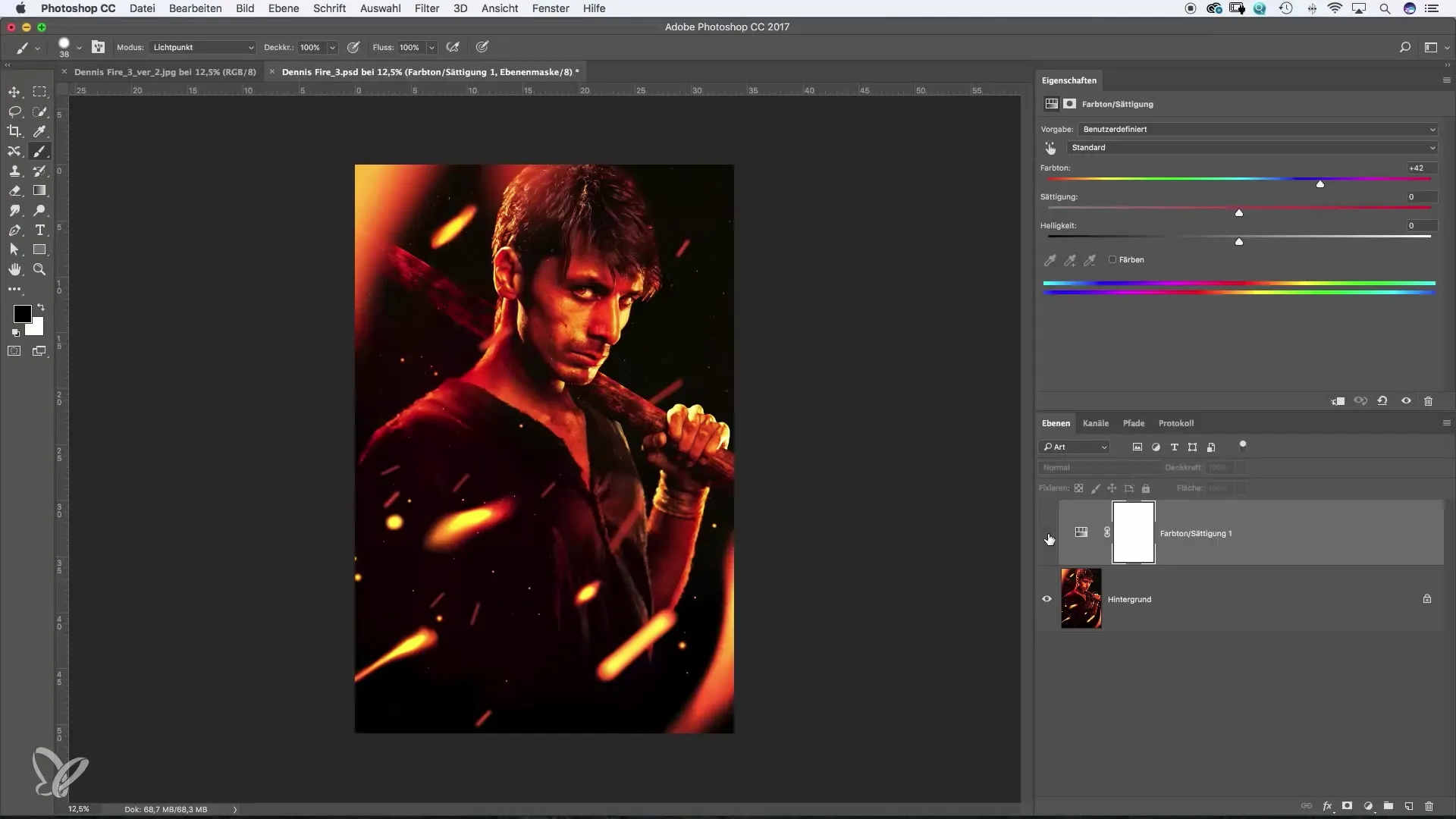
終了時の閉じるまたは保存
編集が完了して画像を閉じる際には、Photoshopがファイルを保存するかどうかを確認するダイアログを表示します。これは意図しない変更を失わないようにするための便利なセキュリティ確認です。
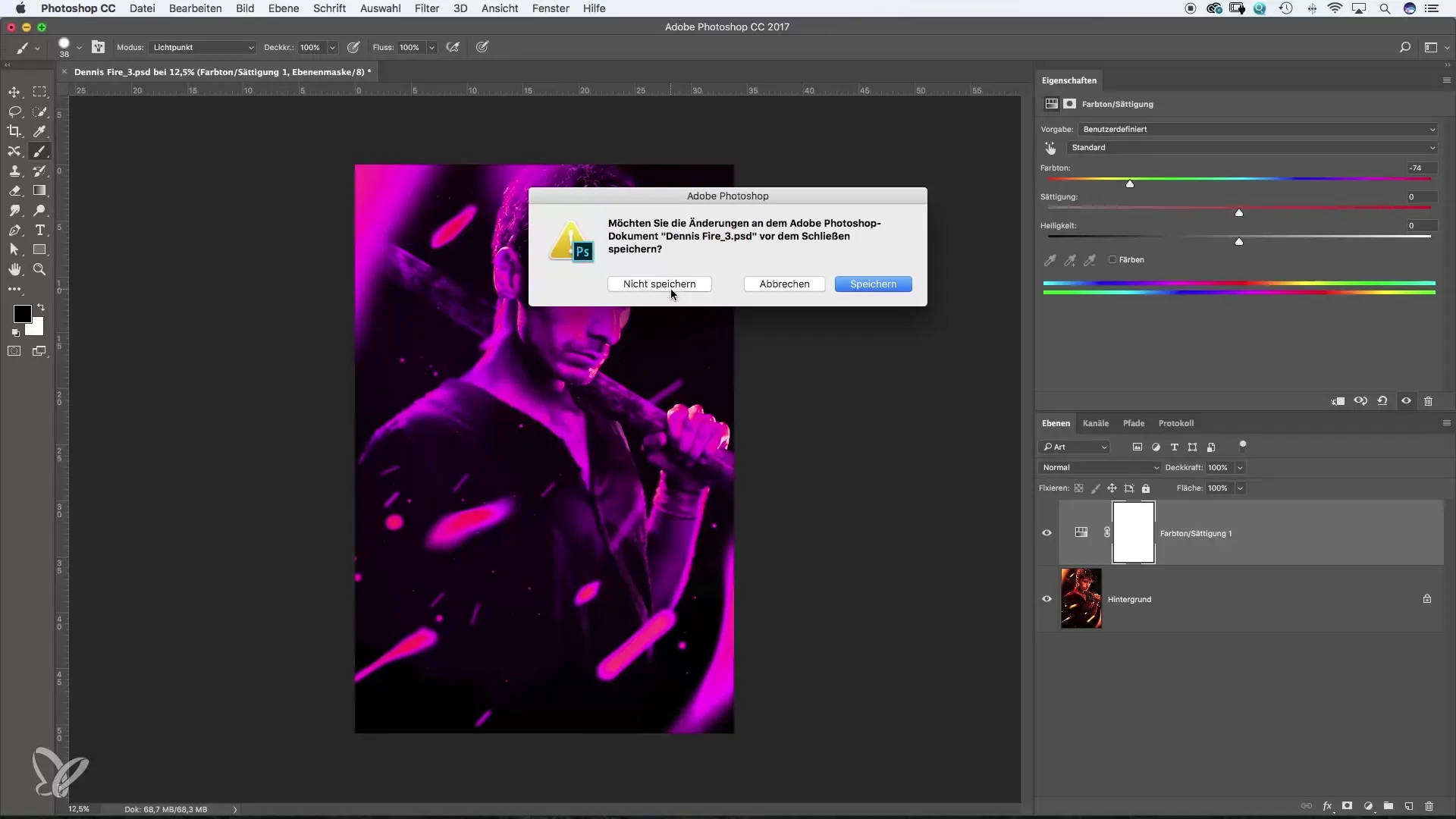
まとめ — Photoshopで効果的にデータを保存
Photoshopでの保存は、シンプルなJPEGファイルから複雑なPSDドキュメントまで、さまざまな方法で最適化できます。効率的な保存方法を活用して作業を確実に保存し、時間を節約しましょう。
よくある質問
PhotoshopでJPEGファイルを保存するには?「ファイル」→「保存」をクリックします。
「保存」を選択すると何が起こりますか?現在のファイルが上書き保存され、変更は失われません。
ファイルのコピーを保存するには?「別名で保存」を選択し、新しいファイル名を入力します。
いつPSDファイルを使用すべきですか?複数のレイヤーや調整を保持したい場合はPSDファイルを使用します。
JPEGファイルの画質を変更するには?「別名で保存」を選択し、オプションで画質を調整します。


